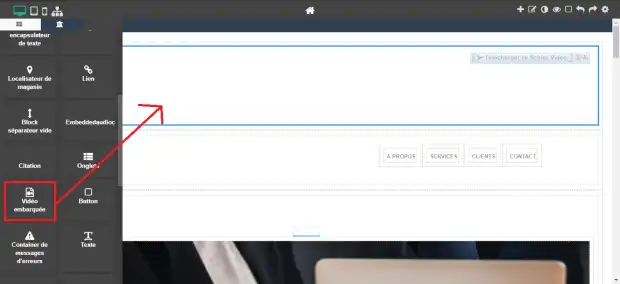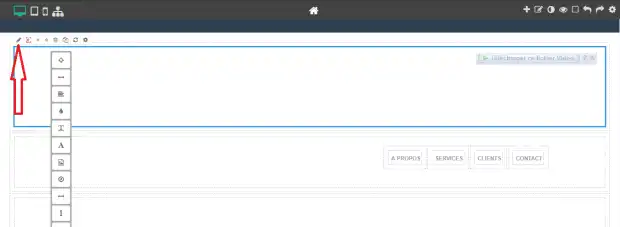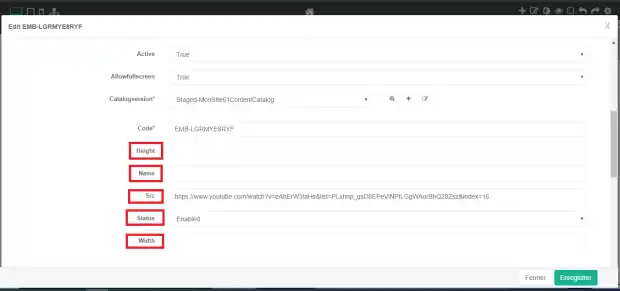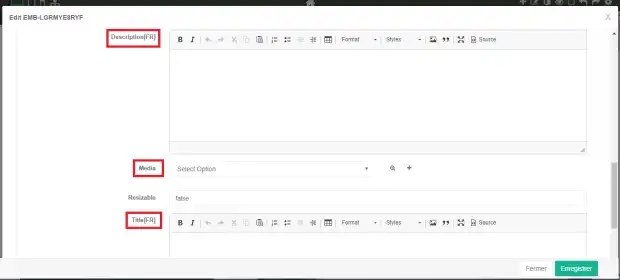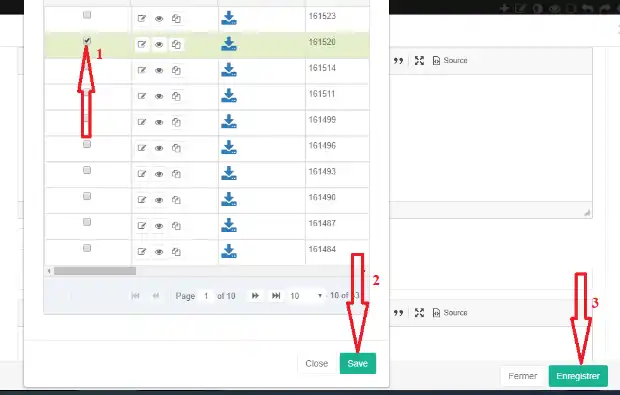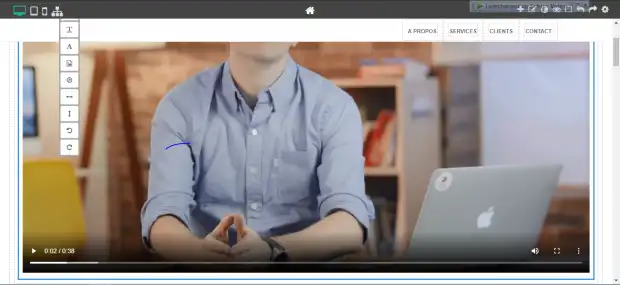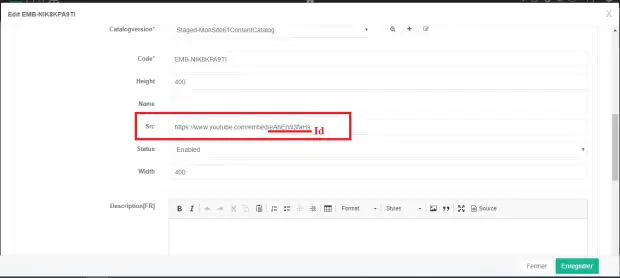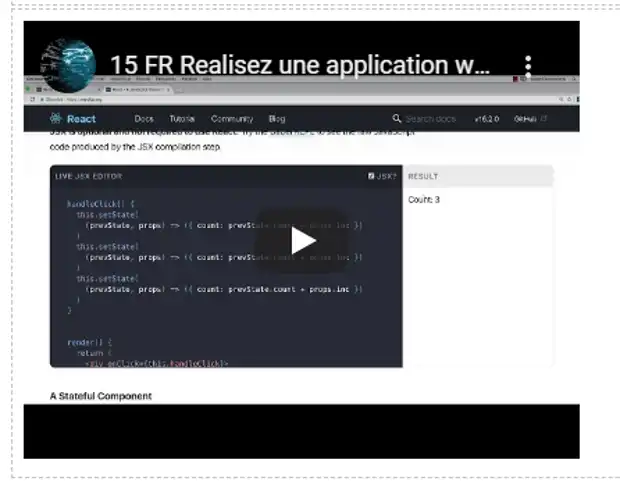Ajouter ou modifier une vidéo
Pour ajouter une vidéo dans une page, il faut aller dans la catégorie Basics et glisser le composant Vidéo embarquée dans un composant de type conteneur.
Puis cliquez sur le bouton modifier
La fenêtre de modification qui contient les propriétés de votre composant vidéo va apparaître. Voici les propriétés obligatoire et importante :
- Height : pour changer la hauteur
- Name : permet de donner un nom au composant (pratique pour rechercher le composant par la suite).
- Status : indique le statut du composant
- Crée (created)
- Activé (enabled)
- Approuvé(approved)
- Attente(pending)
- Désactivé (disabled).
- Src : le lien vers votre vidéo
- Width : pour changer la largeur
- Description [FR] : description de la vidéo
- Media : charger un fichier vidéo pour votre composant vidéo et va remplacer le src (pratique si votre vidéo est stockée en local)
- Titre [FR] : titre de la vidéo
Allez sur le champ Média et cliquez sur le bouton représenté par une loupe avec un plus à l'intérieur qui va faire apparaître une nouvelle fenêtre dans laquelle il faut sectionner un média et cliquer sur Save puis sur Enregistrer
Et voilà votre vidéo est chargé et est prêt à l’emploi
Comment ajouter une vidéo YouTube ?
YouTube fournit un id pour chaque vidéo que vous regardez, cette id est visible sur le lien de la vidéo, copier là.

Dans la fenêtre de modification, aller sur le champ Src et taper https://www.youtube.com/embed/ et ajouter l’id de votre vidéo comme l’indique l’image suivante :
Puis cliquez sur Enregistrer et voilà votre vidéo est ajouté